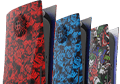Kalibracja TMR
Strona kalibracyjna:
https://dualshock-tools.github.io/
Instrukcje kalibracji krok po kroku:
Krok 1: Dostęp do narzędzia kalibracyjnego
- Otwórz preferowaną przeglądarkę internetową na komputerze PC lub laptopie.
- Przejdź do strony internetowej narzędzia do kalibracji:
https://dualshock-tools.github.io/
- Narzędzie poprowadzi Cię przez proces ponownego wycentrowania drążków analogowych. Składa się on z czterech kroków, w których zostaniesz poproszony o przesunięcie obu drążków w różnych kierunkach i ich puszczenie.
Ważne: Po rozpoczęciu procesu kalibracji nie można go anulować!
Krok 2: Podłącz i wybierz kontroler
- Podłącz kontroler do komputera PC/laptopa za pomocą kabla USB.
- Na stronie internetowej naciśnij „Start”.
Krok 3: Rozpoczęcie kalibracji środka
- Kliknij „Kalibracja środka analogu”.
- Analog zostanie skalibrowany automatycznie.
Krok 4: Kalibracja zakresu analogu
- Przejdź do sekcji „Kalibracja zakresu analogu”.
- Obracaj drążkami powoli co najmniej 2 razy w jedną stronę i 2 razy w drugą stronę, aby pokryć cały zakres ruchu.
- Naciśnij „Gotowe”.
(Jeśli po wykonaniu tej czynności analogi znajdują się we właściwych pozycjach, kliknij przycisk „Zapisz zmiany na stałe”, aby zakończyć proces).
Krok 5: Dodatkowy krok, jeśli powyższe nie pomogły
- Naciśnij przycisk „Dokładna kalibracja analogów”.
- Porusz drążkiem, który chcesz wyregulować, następnie – bez dotykania go – użyj pada kierunkowego (d-pad/krzyżak), aby wybrać punkt środkowy. Daj lekki „klap” drążkiem, aby sprawdzić, czy jest stabilny. Jeśli nie jest wycentrowany lub „skacze”, wyreguluj go ponownie za pomocą d-pada.
- Naciśnij pad kierunkowy (d-pad/krzyżak) lub przyciski funkcyjne w kierunku, w którym chcesz przesunąć pozycję drążka.
- Po zakończeniu procesu naciśnij przycisk „Gotowe”.
Krok 6: Zapisanie zmian na stałe
Naciśnij „Zapisz zmiany na stałe”, aby zakończyć proces ponownego centrowania i kalibracji.